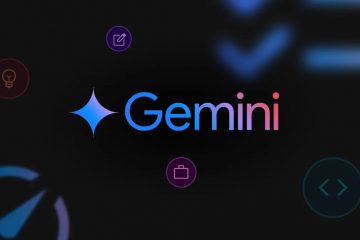.single.post-autore, Autore: Konstantinos Tsoukalas , Ultimo aggiornamento: 30 ottobre 2025
Se la tua pagina Microsoft Bookings non mostra alcuna fascia oraria disponibile per prenotare un appuntamento, continua a leggere di seguito per risolvere il problema.
Sintomo: hai creato una pagina di prenotazione in Microsoft Bookings per consentire l’accesso a colleghi o persone esterne alla tua organizzazione per prenotare un incontro con te, ma quando apri la pagina Prenotazione, tutte le date non sono disponibili (in grigio) e l’area”Ora”mostra il messaggio”Seleziona un servizio e una data per vedere gli orari disponibili”
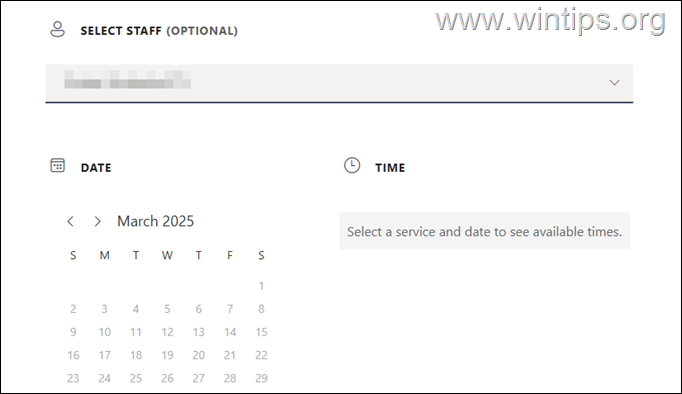
Causa: Il problema sopra menzionato si verifica principalmente perché hai impostato in modo errato gli orari di disponibilità nella pagina Prenotazioni. Per risolvere il problema, seguire le istruzioni seguenti.
Come RISOLVERE: la pagina Microsoft Booking mostra tutte le date come non disponibili per la prenotazione. (Microsoft/Office 365).
Passaggio 1. Controlla lo stato di disponibilità generale nella pagina Prenotazione.
1. nelle Impostazioni della pagina Prenotazione, espandi il Criterio di pianificazione predefinito.
2. Nell’area Disponibilità > Disponibilità generale, modifica lo stato in”Prenotabile quando il personale è libero” o”Orari personalizzati“e specifica di seguito le date e gli orari in cui sei disponibile per fissare un appuntamento con te. Quindi, fai clic sul pulsante Salva per applicare la modifica.
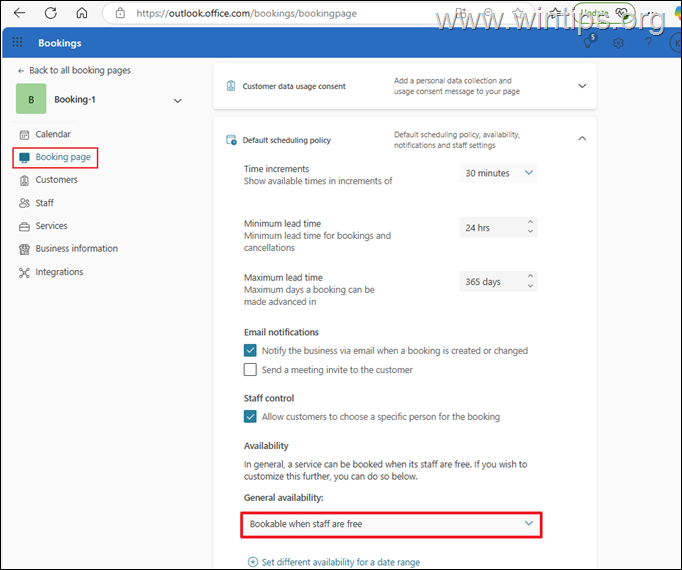
Passaggio 2. Controlla lo stato di disponibilità generale nel servizio Prenotazioni.
1. Ora, vai alla scheda Servizi e Modifica il servizio che hai creato per la tua pagina di prenotazione.
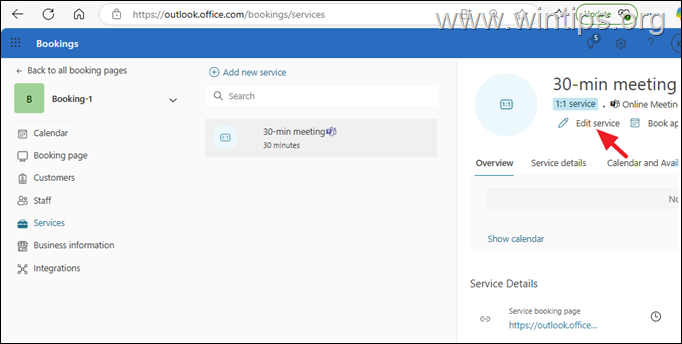
2. nella finestra”Modifica servizio”, esegui una delle seguente:
Abilita la Criterio di pianificazione predefinito* e fai clic su Salva modifiche.
* Informazioni: se attivi questa impostazione, tutte le impostazioni verranno sincronizzate con le impostazioni principali della tua pagina di prenotazione.
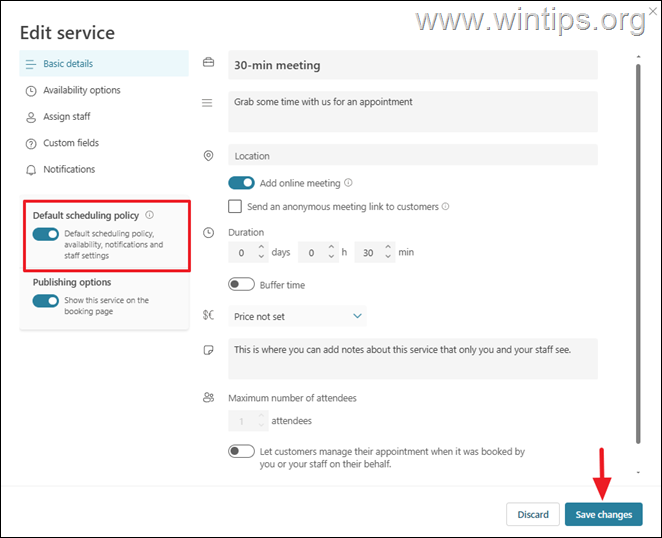 Seleziona le Opzioni di disponibilità e imposta lo stesso stato di Disponibilità generale come nel passaggio 1 sopra (ad esempio”Prenotabile quando il personale è libero”o imposta lo stesso”Orari personalizzati“). Quindi, fai clic su Salva modifiche.
Seleziona le Opzioni di disponibilità e imposta lo stesso stato di Disponibilità generale come nel passaggio 1 sopra (ad esempio”Prenotabile quando il personale è libero”o imposta lo stesso”Orari personalizzati“). Quindi, fai clic su Salva modifiche. 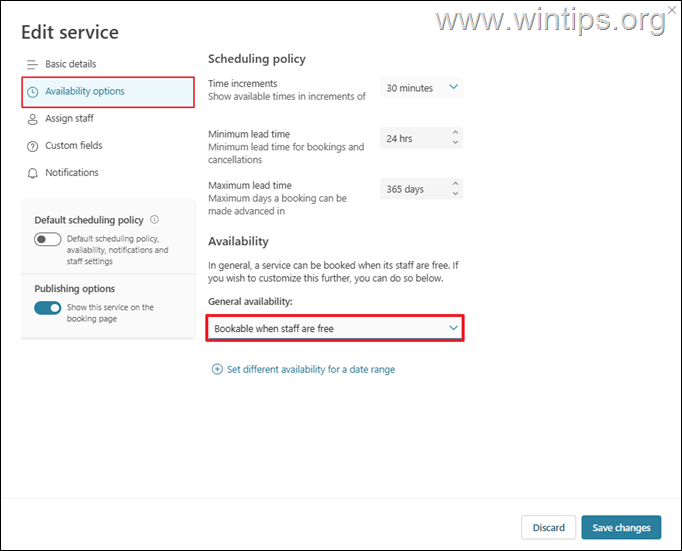
5. Ora attendi 1-2 minuti, quindi aggiorna la pagina di prenotazione e le tue fasce orarie saranno disponibili per la prenotazione da parte di altri.
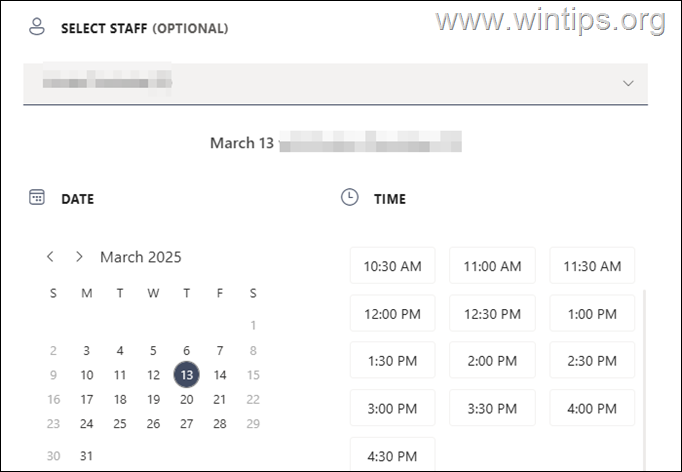
Fammi sapere se questa guida ti ha aiutato lasciando il tuo commento sulla tua esperienza. Metti mi piace e condividi questa guida per aiutare gli altri.
Se questo articolo ti è stato utile, considera di supportarlo effettuando una donazione. Anche 1 dollaro può fare un’enorme differenza per noi nel nostro impegno di continuare ad aiutare gli altri mantenendo questo sito gratuito: 
 Konstantinos è il fondatore e amministratore di Wintips.org Dal 1995 lavora e fornisce supporto IT come esperto di computer e reti a privati e grandi aziende He è specializzato nella risoluzione di problemi relativi a Windows o altri prodotti Microsoft (Windows Server, Office, Microsoft 365, ecc.). Ultimi post di Konstantinos Tsoukalas (vedi tutti)
Konstantinos è il fondatore e amministratore di Wintips.org Dal 1995 lavora e fornisce supporto IT come esperto di computer e reti a privati e grandi aziende He è specializzato nella risoluzione di problemi relativi a Windows o altri prodotti Microsoft (Windows Server, Office, Microsoft 365, ecc.). Ultimi post di Konstantinos Tsoukalas (vedi tutti)